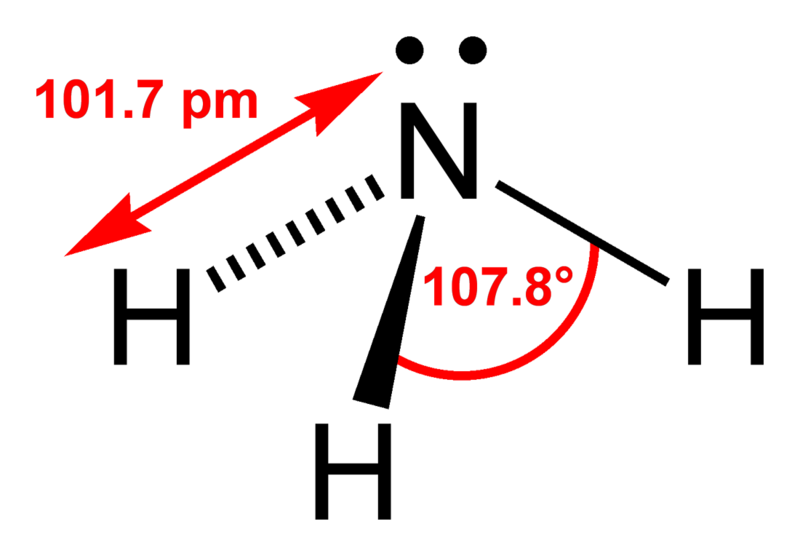Сложность: Легко
Время: 2 минуты
Простая инструкция, как поставить пароль на приложение без обладания root-правами.
Ставим пароль
Шаг 1 из 19
Для этого способа понадобится установить стороннее ПО через Play Market. Нажимаем иконку программы для скачивания.

Шаг 2 из 19
Переходим в строку поиска.

Шаг 3 из 19
Набираем «applock». Скорее всего нужное приложение появится первым в списке.

Шаг 4 из 19
Устанавливаем ПО.

Шаг 5 из 19
Дожидаемся загрузки и открываем приложение.

Шаг 6 из 19
Сразу же получаем предложение придумать пин-код. Набираем его, и кликаем на галочку в нижней части экрана.

Шаг 7 из 19
Код придется повторить.

Шаг 8 из 19
Теперь нужно выбрать приложения, на которые устанавливаем пароль. Для этого нажимаем крестик внизу экрана.

Шаг 9 из 19
Переводим кнопку в активное положение напротив выбранных приложений. После этого снова нажимаем плюсик внизу.

Шаг 10 из 19
Теперь предоставляем права – нажимаем Ок.

Шаг 11 из 19
Выбираем Аpplock.

Шаг 12 из 19
Разрешаем сбор статистики.

Шаг 13 из 19
Подтверждаем выбор.

Шаг 14 из 19
Разрешаем доступ к файлам.

Шаг 15 из 19
Теперь выходим на рабочий стол.

Шаг 16 из 19
Открываем запароленное приложение (у нас это галерея).

Шаг 17 из 19
Снова предоставляем права.

Шаг 18 из 19
Теперь для входа в галерею нужно указать пин-код, который заносили в Аpplock.

Шаг 19 из 19
Приложение разблокировано. Теперь при каждом переходе в него, придётся набирать код.
Этот способ универсален для всех телефонов на базе андроид. Так же не обязательно устанавливать именно Аpplock – подобных утилит в Плэй Маркете много, можно выбрать на своё усмотрение.
 Если забыли пароль
Если забыли пароль
Шаг 1 из 6
Теперь разберемся с тем, что делать, если пароль забыт. Поможет удаление Аpplock. Заходим в Play Market.

Шаг 2 из 6
В окне установки программы выбираем «Удалить».

Шаг 3 из 6
Подтверждаем действие.

Шаг 4 из 6
Приложение удалено. Выходим на рабочий стол.

Шаг 5 из 6
Проверяем – открываем галерею, на которую ранее был установлен пароль.

Шаг 6 из 6
Всё без проблем и введения кодов открылось.
 Видео
Видео